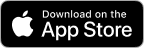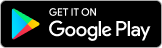¿Quieres cambiar de un iPhone a un Android? Si es así, es probable que quieras llevar algunos de tus datos sensibles. Eso incluye tu historial de chat en WhatsApp.
La mayoría de los métodos de transferencia de datos entre iPhone y Android implican el uso de algún cable. Podría ser un cable/adaptador OTG o un cable USB. Sin embargo, tratar con cables a veces puede ser complicado.
Entonces, te preguntas: ¿Puedes mover los datos de forma inalámbrica? Sí, hay algunas formas que te explicamos a continuación. Sigue leyendo para saber cómo transferir datos de WhatsApp de iPhone a Android sin cable.
En este artículo
Transferir Datos de WhatsApp de iPhone a Android sin Cable en un Clic
Como se ha dicho, sólo hay unas pocas formas de transferir WhatsApp de iPhone a Android sin cable. Una de ellas es a través de MobileTrans. Es un software fácil de usar y seguro, una de las "mejores aplicaciones para transferir teléfonos y archivos".
La aplicación es compatible con todos los teléfonos con iOS y Android. No requiere datos móviles ni uso de cables, y es rápido y eficaz. Puedes transferir todos tus datos de WhatsApp simultáneamente, ¡con un solo clic!
Además, MobileTrans App puede transferir hasta 10 tipos de datos telefónicos, incluido WhatsApp, entre dispositivos. Es ideal cuando cambias de teléfono y quieres transferirlo todo al nuevo dispositivo. También puedes transferir WhatsApp entre dispositivos Android.
- Transfiere datos entre iOS y Android.
- Admite hasta 10 tipos de datos.
- Sin pérdida de datos. Sin fugas de datos.
Sigue estos pasos para transferir chats de WhatsApp de iPhone a Android sin cable:



- Sigue las indicaciones de la pantalla para conectar ambos dispositivos. En cuanto se establezca la conexión, se iniciará la transferencia. Espera a que se complete el proceso.

Además de la aplicación MobileTrans, puedes considerar otros métodos inalámbricos que se comentan a continuación. Entre ellas, la forma predeterminada de exportar los chats de WhatsApp y el Samsung Smart Switch. O puedes transferir a través de Google Drive.
Transferir Datos de WhatsApp de iPhone a Android sin Cable mediante 'Exportar Chat'
Puedes utilizar una función integrada para transferir el chat de WhatsApp de iPhone a Android sin cable. Sin embargo, el proceso es bastante largo porque sólo puedes exportar un texto cada vez. Este método sólo es recomendable si sólo tienes unos pocos chats que quieras mover de iPhone a Android.
Además, el método implica utilizar el correo electrónico. Sólo transfiere texto, fotos y videos de WhatsApp de menos de 25 MB por correo. Tampoco puedes sincronizar estos chats con los datos de tu dispositivo Android. Aun así, es una forma confiable y gratuita de mover WhatsApp iPhone a Android sin cable.
Revisa los siguientes Pasos fáciles:
- Abre WhatsApp en el iPhone y pulsa el chat que deseas transferir. Haz clic en la parte superior de la pantalla y selecciona "Exportar Chat" de la lista.
- Aparecerá una ventana emergente. Puedes exportar los chats "Sin Redes Sociales" o "Vincular Medios."

- WhatsApp comenzará a procesar tus datos. Introduce la dirección de correo electrónico a la que deseas exportar los mensajes de WhatsApp y haz clic en Enviar.

- Una vez enviado el correo electrónico, ve al teléfono Android e inicia sesión en esa cuenta de correo electrónico. Descargar para ver los chats de WhatsApp.
Repite los Pasos 1-4 anteriores para cada conversación de chat que desees exportar. Como ya se ha dicho, el proceso puede llevar bastante tiempo si exportas muchos textos. Acabarás con varios correos electrónicos antes de terminar.
Usar Smart Switch para transferir WhatsApp de iPhone a Android sin cable
¿Tu nuevo teléfono Android es un Samsung Galaxy? Puedes usar Samsung Smart Switch para transferir WhatsApp de forma inalámbrica desde tu iPhone. También puedes utilizar este método para mover casi todos los tipos de datos, no sólo mensajes de WhatsApp.
Utiliza los Pasos siguientes para realizar una Transferencia de WhatsApp de iPhone a Android sin cable:
- Haz una copia de seguridad de los mensajes de WhatsApp de tu iPhone en iCloud.
- Descarga la aplicación Smart Switch en tu nuevo teléfono Android y ábrela.
- Pulsa en Recibir Datos y elige iPhone entre las opciones.

- Pulsa en Obtener datos de iCloud.

- Introduce tu ID de Apple para iniciar sesión. Una vez que hayas iniciado sesión, selecciona los datos que deseas mover.

- Sigue las indicaciones en pantalla para completar el proceso.
Transfiere datos de WhatsApp de iPhone a Android sin cable a través de Google Drive
Tu iPhone realiza automáticamente una copia de seguridad de los datos de WhatsApp en iCloud. Por lo tanto, no puedes restaurar directamente la copia de seguridad de WhatsApp de iCloud en un dispositivo Android. Sin embargo, hay una solución sencilla que se explica en los Pasos siguientes:
- Asegúrate de haber instalado la aplicación Google Drive en tu iPhone y Android.
- Abre la Unidad en tu iPhone y haz clic en el botón Más (.).

- Pulsa en Cargar > Archivos > WhatsApp > Copias de Seguridad.
- Selecciona un archivo de Copia, y luego pulsa en OK en la parte inferior de la pantalla para subirlo a Google Drive.
- Instala WhatsApp en tu teléfono Android y configúralo. Cuando se te solicite, introduce el mismo número de teléfono asociado a tu cuenta de Google.
- Cuando completes el proceso, se te preguntará si deseas restaurar una copia de seguridad anterior. Pulsa en Restaurar para restaurar la Copia de seguridad que acabas de subir a Google Drive.

Una vez completada la restauración, podrás leer los chats en tu teléfono Android. Así es como puedes transferir WhatsApp de iPhone a Android sin cable vía Google Drive.
Conclusión
Has descubierto algunas formas de transferir WhatsApp de iPhone a iPhone sin cable. MobileTrans App te lo pone fácil.
También puedes exportar los chats uno a uno utilizando la función integrada de WhatsApp (Exportar chats). Pero estás de suerte si tu dispositivo Android es un Samsung Galaxy. Puedes mover WhatsApp de iPhone a Android sin cable mediante Smart Switch.
Incluso puedes subir un archivo de copia de seguridad local de WhatsApp a través de Google Drive. Durante la configuración de WhatsApp, podrás restaurar en Android. Entonces, ¿cuál es tu mejor método?